
Εργασία με σχόλια PowerPoint χρησιμοποιώντας .NET Cloud SDK.
Η βελτίωση των παρουσιάσεων PowerPoint με σχόλια μπορεί να αποφέρει πολλά οφέλη, μετατρέποντάς τα σε ισχυρά εργαλεία συνεργασίας. Ενσωματώνοντας σχόλια, μπορείτε να διευκολύνετε τις συζητήσεις, να παρέχετε διευκρινίσεις, να επισημάνετε σημαντικά σημεία και να συγκεντρώσετε πολύτιμες πληροφορίες από άλλους. Για να το πετύχουμε αυτό απρόσκοπτα, το Aspose.Slides Cloud SDK για .NET έρχεται να μας βοηθήσει. Με τις ισχυρές δυνατότητες και την εύκολη στη χρήση διεπαφή του, μπορείτε να προσθέτετε, να διαχειρίζεστε και να εξάγετε σχόλια από παρουσιάσεις του PowerPoint, ενισχύοντας τη συνεργασία και κάνοντας τις παρουσιάσεις σας πιο διαδραστικές και ελκυστικές.
- Χειριστείτε τα σχόλια του PowerPoint χρησιμοποιώντας το .NET Cloud SDK
- Λάβετε σχόλια διαφανειών χρησιμοποιώντας C# .NET
- Προσθήκη σχολίων διαφάνειας χρησιμοποιώντας C# .NET
- Διαγραφή σχολίων διαφάνειας χρησιμοποιώντας C# .NET
Χειριστείτε τα σχόλια του PowerPoint χρησιμοποιώντας το .NET Cloud SDK
Το Aspose.Slides Cloud SDK για .NET προσφέρει ένα ολοκληρωμένο σύνολο δυνατοτήτων για να σας δώσει τη δυνατότητα να προσθέτετε σχόλια στις παρουσιάσεις σας στο PowerPoint. Με αυτό το SDK, μπορείτε να δημιουργήσετε, να τροποποιήσετε και να διαγράψετε σχόλια μέσω προγραμματισμού, επιτρέποντας την απρόσκοπτη συνεργασία και αλληλεπίδραση. Είτε δημιουργείτε ένα σύστημα ελέγχου παρουσίασης, είτε διευκολύνετε τις συζητήσεις της ομάδας είτε αναζητάτε σχόλια από τους πελάτες, οι δυνατότητες του Aspose.Slides Cloud SDK για .NET μπορούν να βελτιστοποιήσουν τη διαδικασία και να εμπλουτίσουν τη διαδραστική εμπειρία των παρουσιάσεών σας στο PowerPoint.
Τώρα πραγματοποιήστε αναζήτηση στο «Aspose.Slides-Cloud» στη Διαχείριση πακέτων NuGet και κάντε κλικ στο κουμπί «Προσθήκη πακέτου». Επίσης, επισκεφτείτε την ενότητα γρήγορη εκκίνηση για να μάθετε τα βήματα σχετικά με τον τρόπο δημιουργίας λογαριασμού μέσω του πίνακα ελέγχου του cloud (εάν δεν έχετε ήδη).
Λάβετε σχόλια διαφανειών χρησιμοποιώντας C# .NET
Χρησιμοποιήστε το παρακάτω απόσπασμα κώδικα για να διαβάσετε τα σχόλια από τη δεύτερη διαφάνεια της παρουσίασης του PowerPoint. Σε περίπτωση που χρειαστεί να ανακτήσετε τα σχόλια από όλες τις διαφάνειες, απλώς επαναλάβετε κάθε διαφάνεια για να ολοκληρώσετε την απαίτηση.
// Για περισσότερα παραδείγματα, επισκεφθείτε τη διεύθυνση https://github.com/aspose-slides-cloud
// Λάβετε διαπιστευτήρια πελάτη από τη https://dashboard.aspose.cloud/
string clientSecret = "7f098199230fc5f2175d494d48f2077c";
string clientID = "ee170169-ca49-49a4-87b7-0e2ff815ea6e";
// δημιουργήστε μια παρουσία του SlidesApi
SlidesApi slidesApi = new SlidesApi(clientID, clientSecret);
// όνομα της πηγής PPTX διαθέσιμο στο Cloud storage
string inputPPT = "Photography portfolio (modern simple).pptx";
// λάβετε σχόλια από τη δεύτερη διαφάνεια του PowerPoint
var responseStream = slidesApi.GetSlideComments(inputPPT,2, null, null, null);
Μια άλλη επιλογή είναι να χρησιμοποιήσετε τις εντολές cURL για να λάβετε τα σχόλια. Απλώς εκτελέστε την ακόλουθη εντολή για να ολοκληρώσετε αυτήν την απαίτηση.
curl -v "https://api.aspose.cloud/v3.0/slides/{sourcePowerPoint}/slides/2/comments" \
-X GET \
-H "accept: application/json" \
-H "authorization: Bearer {accessToken}"
Αντικαταστήστε το «sourcePowerPoint» με το όνομα του PowerPoint εισόδου που είναι διαθέσιμο στο χώρο αποθήκευσης cloud.
Μπορείτε να επισκεφθείτε την ενότητα γρήγορη εκκίνηση στην τεκμηρίωση του προϊόντος για σχετικές πληροφορίες σχετικά με τον τρόπο δημιουργίας διακριτικού πρόσβασης JWT.
Το δείγμα παρουσίασης PowerPoint που χρησιμοποιείται στο παραπάνω παράδειγμα μπορεί να ληφθεί από το [Photography portfolio (modern simple)](https://create.microsoft.com/en-us/template/photography-portfolio-(modern-simple)-a714f435-0e16 -4279-801d-c675dc9f56e1).
Προσθήκη σχολίων διαφάνειας χρησιμοποιώντας C# .NET
Η προσθήκη σχολίων στη διαφάνεια του PowerPoint μπορεί εύκολα να επιτευχθεί χρησιμοποιώντας το ακόλουθο απόσπασμα κώδικα.
// Για περισσότερα παραδείγματα, επισκεφθείτε τη διεύθυνση https://github.com/aspose-slides-cloud
// Λάβετε διαπιστευτήρια πελάτη από τη https://dashboard.aspose.cloud/
string clientSecret = "7f098199230fc5f2175d494d48f2077c";
string clientID = "ee170169-ca49-49a4-87b7-0e2ff815ea6e";
// δημιουργήστε μια παρουσία του SlidesApi
SlidesApi slidesApi = new SlidesApi(clientID, clientSecret);
// όνομα του PowerPoint εισόδου στον χώρο αποθήκευσης cloud
string inputPPT = "Photography portfolio (modern simple).pptx";
// δημιουργία αντικειμένου σχολίου διαφάνειας
SlideComment dto = new SlideComment()
{
Text = "Parent Comments",
Author = "Nayyer Shahbaz",
ChildComments = new List<SlideCommentBase>()
{
new SlideComment()
{
Text = "Child comment text",
Author = "Author Nayyer"
}
}
};
// προσθέστε σχόλιο στην πρώτη διαφάνεια του PowerPoint
var responseStream = slidesApi.CreateComment(inputPPT,1,dto, null, null);
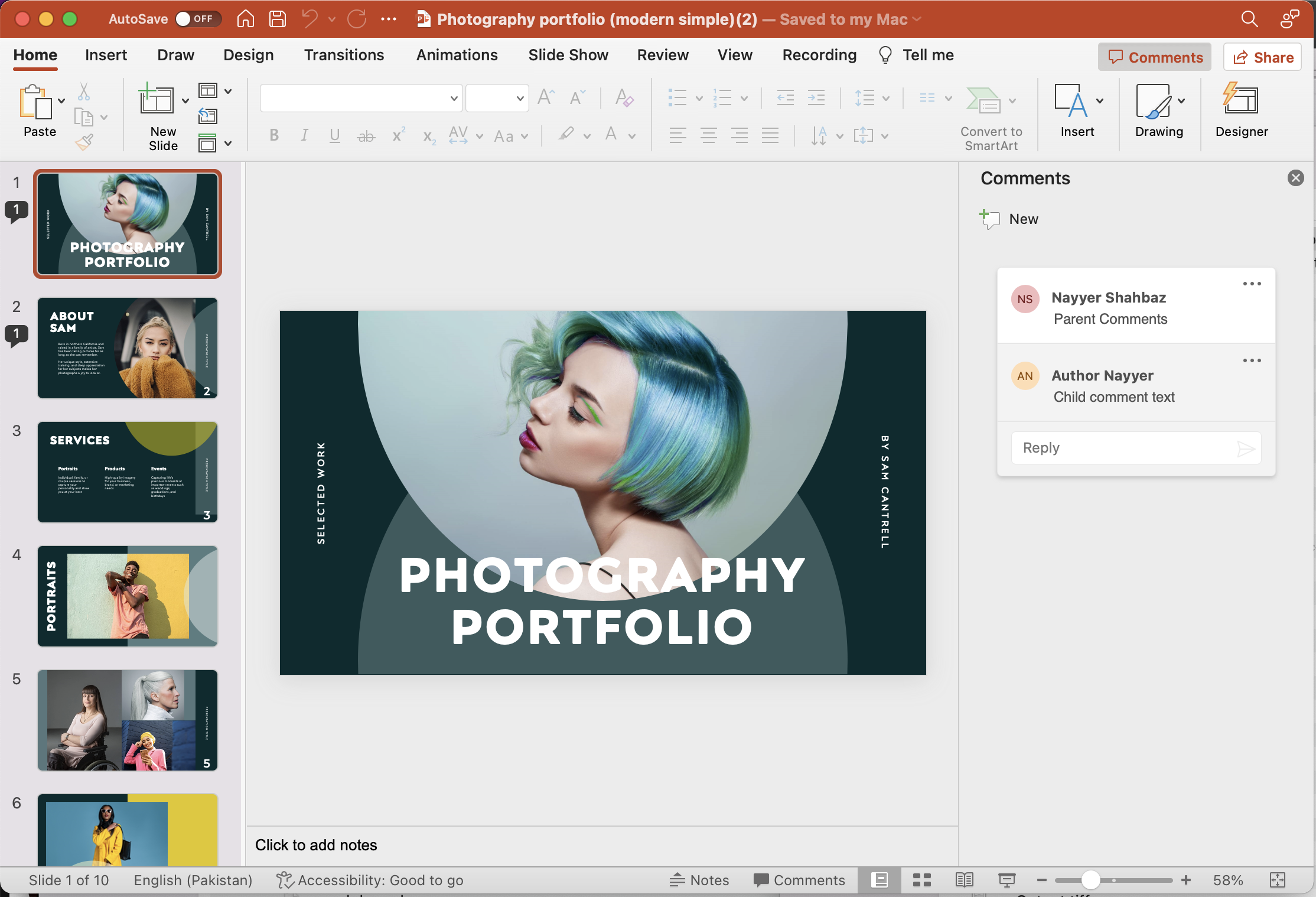
Εικόνα:- Προσθήκη προεπισκόπησης σχολίων PowerPoint.
Τώρα ας προσπαθήσουμε να κατανοήσουμε λίγο το παραπάνω απόσπασμα κώδικα.
SlidesApi slidesApi = new SlidesApi(clientID, clientSecret);
Δημιουργήστε ένα αντικείμενο κλάσης SlidesApi όπου μεταβιβάζουμε τα διαπιστευτήρια πελάτη ως ορίσματα.
SlideComment dto = new SlideComment()
Δημιουργήστε ένα αντικείμενο της κλάσης SlideComment που χρησιμοποιείται για τον ορισμό γονικών και θυγατρικών σχολίων. Τα θυγατρικά σχόλια προστίθενται ως παράδειγμα λίστας. Επομένως, ένα ή περισσότερα παιδικά σχόλια μπορούν να προστεθούν κάτω από ένα γονικό σχόλιο.
var responseStream = slidesApi.CreateComment(inputPPT,1,dto, null, null);
Τέλος, καλέστε το API για να προσθέσετε ένα σχόλιο στην πρώτη διαφάνεια της παρουσίασης του PowerPoint. Μετά την επιτυχή λειτουργία, το PowerPoint που προκύπτει αποθηκεύεται στον χώρο αποθήκευσης cloud.
Διαγραφή σχολίων διαφάνειας χρησιμοποιώντας C# .NET
Το Cloud SDK υποστηρίζει επίσης τη δυνατότητα αφαίρεσης σχολίων του καθορισμένου συγγραφέα από τη διαφάνεια. Εάν δεν παρέχονται πληροφορίες για τον συγγραφέα, τότε όλα τα σχόλια από μια συγκεκριμένη διαφάνεια θα αφαιρεθούν.
// Για περισσότερα παραδείγματα, επισκεφθείτε τη διεύθυνση https://github.com/aspose-slides-cloud
// Λάβετε διαπιστευτήρια πελάτη από τη https://dashboard.aspose.cloud/
string clientSecret = "7f098199230fc5f2175d494d48f2077c";
string clientID = "ee170169-ca49-49a4-87b7-0e2ff815ea6e";
// δημιουργήστε μια παρουσία του SlidesApi
SlidesApi slidesApi = new SlidesApi(clientID, clientSecret);
// όνομα της πηγής PPTX διαθέσιμο στο Cloud storage
string inputPPT = "Photography portfolio (modern simple).pptx";
// Διαγράψτε όλα τα σχόλια που προστέθηκαν από τον χρήστη "Author New" στην 1η διαφάνεια
var responseStream = slidesApi.DeleteSlideComments(inputPPT,1,"Author Nayyer");
Χρησιμοποιήστε την ακόλουθη εντολή cURL για να αφαιρέσετε τα σχόλια που προστέθηκαν από τον συγγραφέα “Author Nayyer”.
curl -v "https://api.aspose.cloud/v3.0/slides/{sourcePPTX}/slides/1/comments?author=Author%20Nayyer"
-X DELETE \
-H "accept: application/json" \
-H "authorization: Bearer {accessToken}"
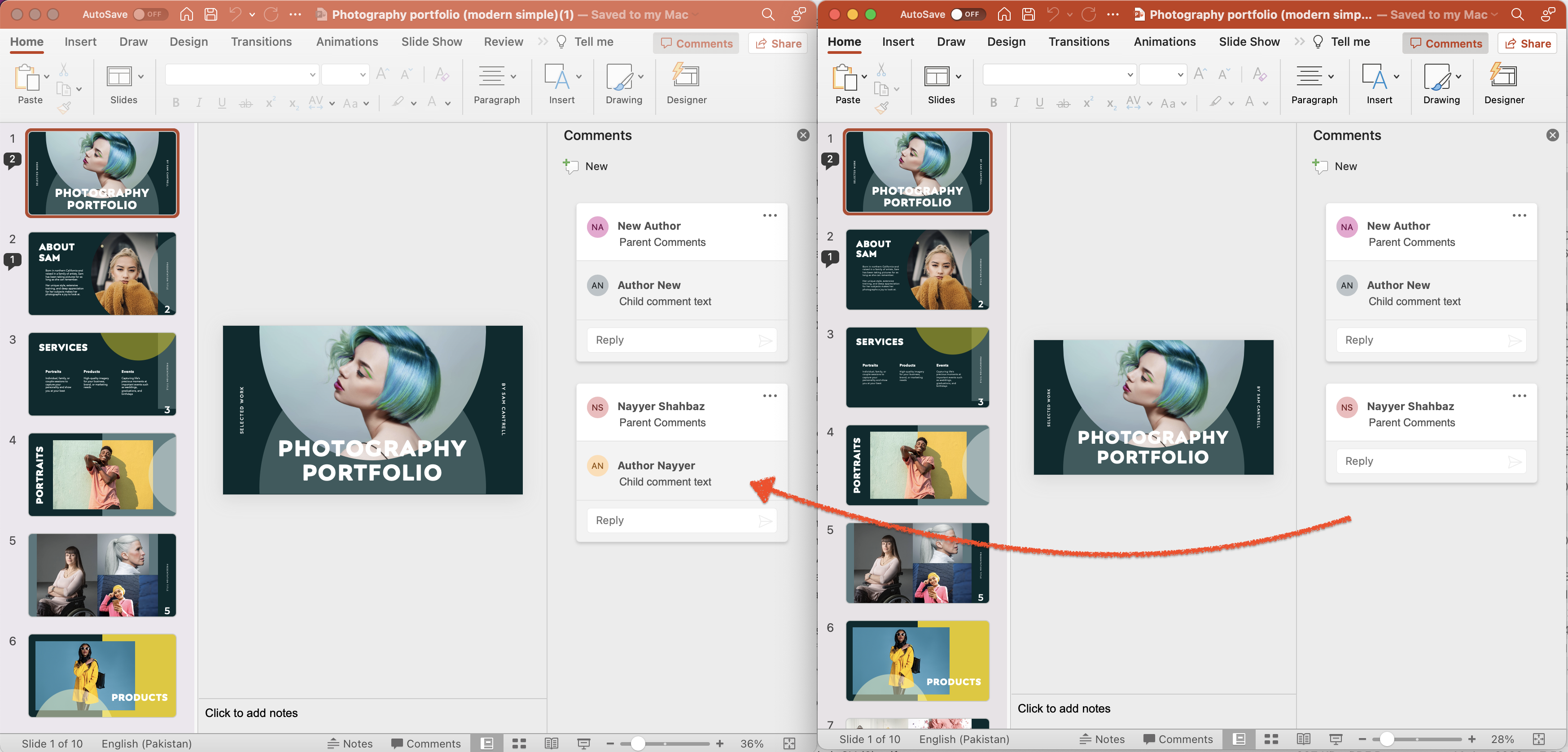
Εικόνα: - Διαγραφή σχολίων PowerPoint.
συμπέρασμα
Συμπερασματικά, η αξιοποίηση των δυνατοτήτων του Aspose.Slides Cloud SDK για .NET σάς δίνει τη δυνατότητα να βελτιώσετε τις παρουσιάσεις σας στο PowerPoint προσθέτοντας, ανακτώντας και διαγράφοντας σχόλια με ευκολία. Με την ενσωμάτωση σχολίων, μπορείτε να ενθαρρύνετε την αποτελεσματική συνεργασία, να διευκολύνετε τη συλλογή σχολίων και να βελτιώσετε την επικοινωνία μεταξύ των μελών της ομάδας και των ενδιαφερομένων. Επιπλέον, με τις διαισθητικές μεθόδους του SDK, μπορείτε να προσθέτετε απρόσκοπτα σχόλια σε συγκεκριμένες διαφάνειες, να ανακτάτε υπάρχοντα σχόλια για έλεγχο ή ανάλυση και να αφαιρείτε σχόλια όπως απαιτείται.
Επομένως, αξιοποιώντας τη δύναμη του Aspose.Slides Cloud, μπορείτε να ανεβάσετε τις παρουσιάσεις σας στο PowerPoint σε νέα ύψη και να προσφέρετε εντυπωσιακό περιεχόμενο που έχει απήχηση στο κοινό σας.
Χρήσιμοι Σύνδεσμοι
Σχετικά Άρθρα
Συνιστούμε ανεπιφύλακτα να επισκεφτείτε τα παρακάτω ιστολόγια: